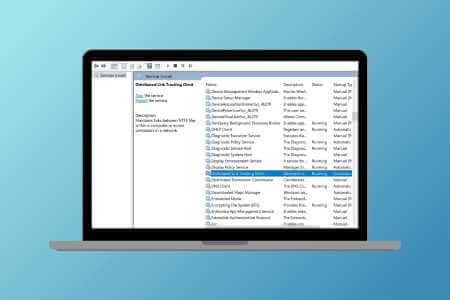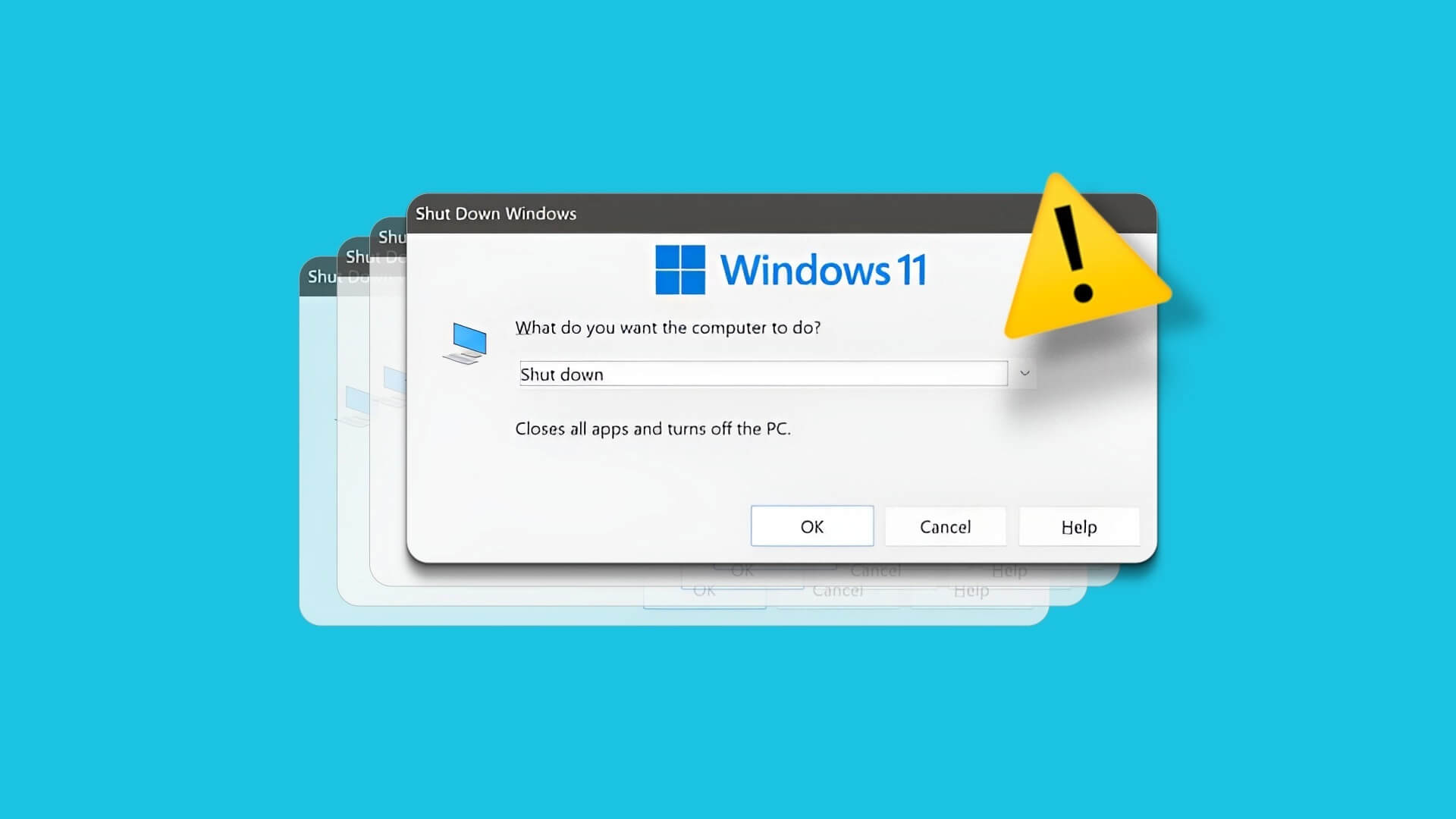Windows-oppgavelinjen har vært i fokus for all oppmerksomhet siden den ble fornyet med utgivelsen av Windows 11. Du kan nå sentrere oppgavelinjen, bruke det nye handlingssenteret, endre justeringen eller feste den til venstre side av skjermen som i tidligere versjoner av Windows. . Dessverre har utrullingen av denne funksjonen vært mindre vellykket, med flere og flere brukere som har slitt med å få oppgavelinjen til å fungere på Windows 11 i flere måneder nå. Mens Microsoft har erkjent problemet og gitt en løsning og jobber for tiden med en omfattende løsning, ser det ut til at brukerne ikke klarer å aktivere oppgavelinjen på nytt. Hvis du også står overfor det samme problemet, ikke bekymre deg! Vi gir deg en praktisk guide som lærer deg hvordan du fikser en krasj Windows 11-oppgavelinjen.
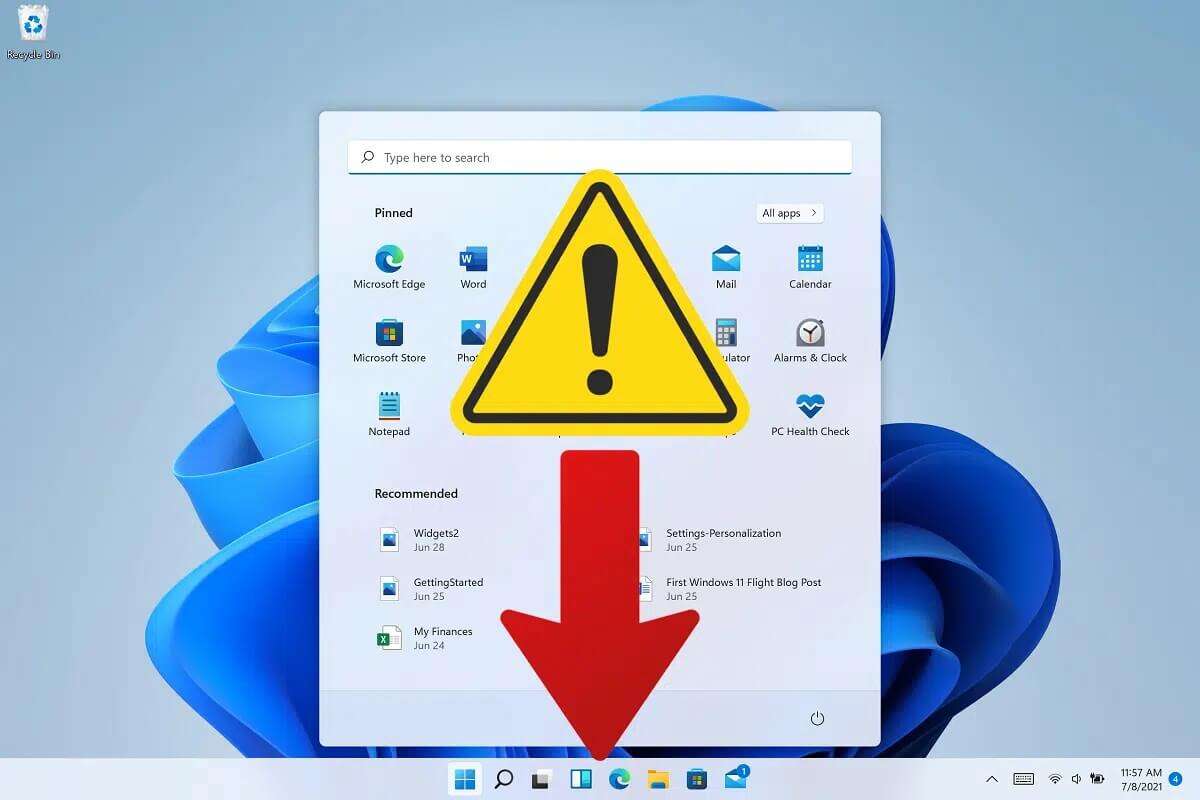
Hvordan fikse Windows 11-oppgavelinjekrasj
Inkluderer Windows 11-oppgavelinjen på startmenyen, søkeboksikoner, varslingssenter, appikoner og mye mer. De er plassert nederst på skjermen i Windows 11, og standardikonene er midtjustert. Windows 11 tilbyr også en funksjon for å flytte oppgavelinjen.
Årsaker til at oppgavelinjen ikke lastes inn på Windows 11
- Oppgavelinjen har et fornyet utseende og tilnærming til funksjonaliteten i Windows 11 fordi den nå er avhengig av flere tjenester i tillegg til selve Start-menyen.
- Det ser ut til at oppgavelinjen ble ødelagt under oppgraderingsprosessen fra Windows 10 til Windows 11.
Dessuten ser det ut til at Windows Update utgitt forrige måned forårsaker dette problemet for noen brukere. - Mange andre mennesker står overfor det samme problemet på grunn av systemtidsfeil.
Metode 11: Start Windows XNUMX-datamaskinen på nytt
Før du prøver avansert feilsøking, er det best å prøve enkle prosedyrer som å starte datamaskinen på nytt. Dette vil utføre en myk tilbakestilling på systemet ditt, slik at systemet kan laste inn nødvendige data på nytt og muligens fikse problemer med oppgavelinjen og Start-menyen.
Metode 2: Deaktiver funksjonen for automatisk skjul på oppgavelinjen
Funksjonen for automatisk skjul på oppgavelinjen har eksistert i lang tid nå. I likhet med tidligere iterasjoner gir Windows 11 deg også muligheten til å aktivere eller deaktivere den. Slik løser du problemet med at Windows 11-oppgavelinjen ikke fungerer ved å deaktivere den:
1. Trykk på min tast Windows + I sammen for å åpne en app Innstillinger.
2. Klikk "Personliggjøring" Fra venstre rute og oppgavelinjen inn høyre del , Som vist.
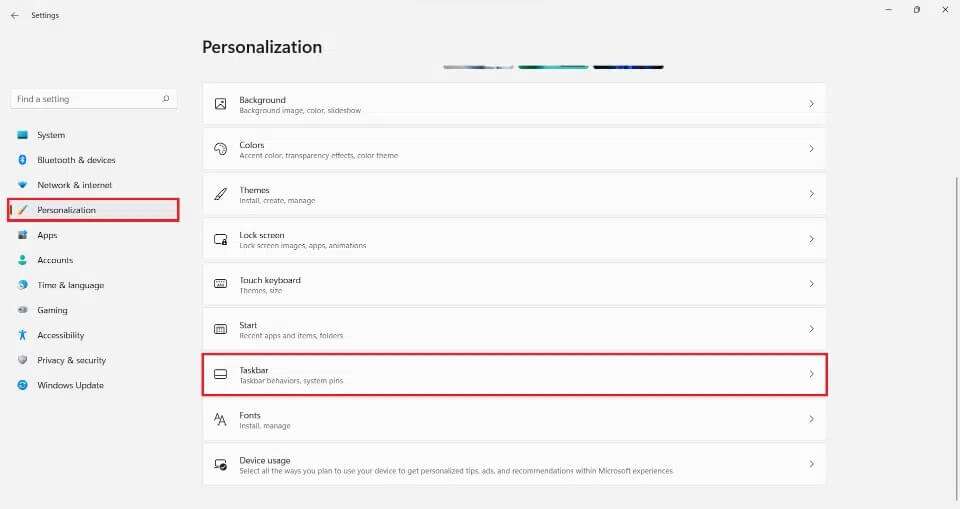
3. Klikk manerer Oppgavelinje.
4. Gjør bFjern merket i boksen Valgt for å skjule oppgavelinjen automatisk å stoppe Slå på denne funksjonen.

Metode XNUMX: Start de nødvendige tjenestene på nytt
På grunn av redesignet av oppgavelinjen i Windows 11, er det nå avhengig av flere tjenester for å fungere ordentlig på ethvert system. Du kan prøve å starte disse tjenestene på nytt for å fikse Windows 11-oppgavelinjen som ikke laster problemet som følger:
1. Trykk på min tast Ctrl + Shift + Esc sammen for å låse opp Oppgavebehandling.
2. Bytt til fanen "detaljene".
3. Finn en tjeneste explorer.exe , høyreklikk på den og klikk "fullføre jobbenfra hurtigmenyen.
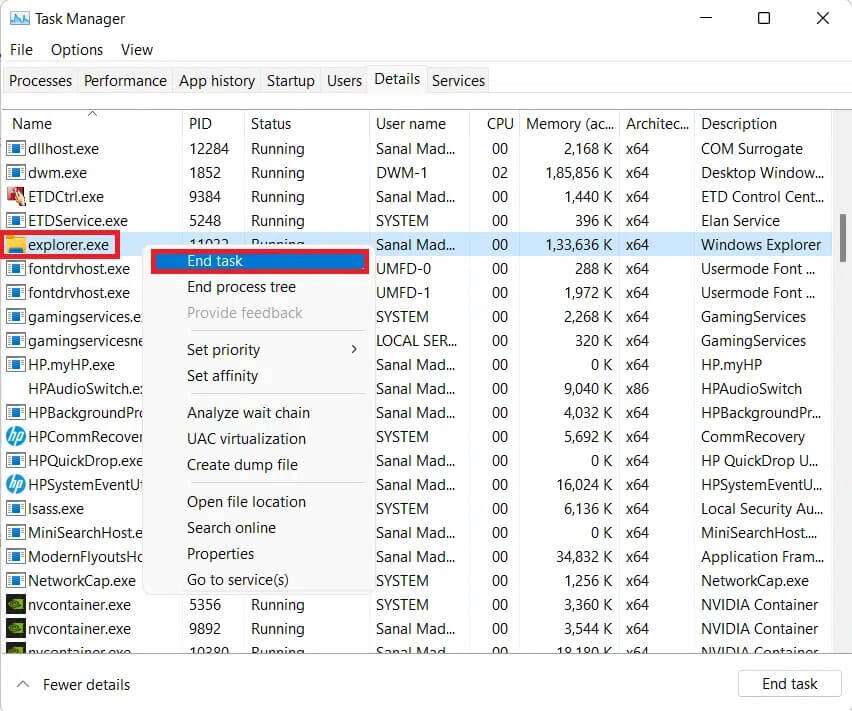
4. Klikk "Avslutt prosessenved ledeteksten, hvis den vises.
5. Klikk Fil > Kjør Ny oppgave, vist, i menylinjen.
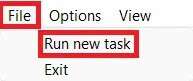
6. Skriv explorer.exe og klikk OK , Som vist.
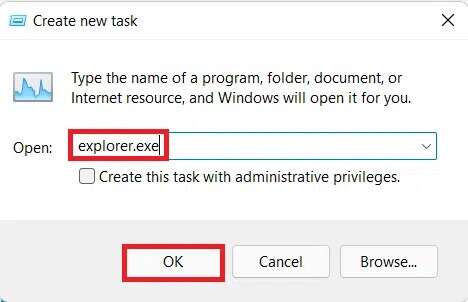
7. Gjenta den samme prosessen for tjenestene nevnt nedenfor også:
- ShellExperienceHost.exe
- SearchIndexer.exe
- SearchHost.exe
- RuntimeBroker.exe
8. Gjør nå en bOmstart din datamaskin.
Metode XNUMX: Still inn riktig dato og klokkeslett
Uansett hvor rart det høres ut, rapporterte mange brukere en klokkeslett- og datofeil for å være årsaken til at oppgavelinjen ikke vises på Windows 11. Derfor burde det hjelpe å rette den.
1. Trykk på. -Tasten Windows og skriv innstillinger dato og tid. Klikk deretter Åpne, som vist.
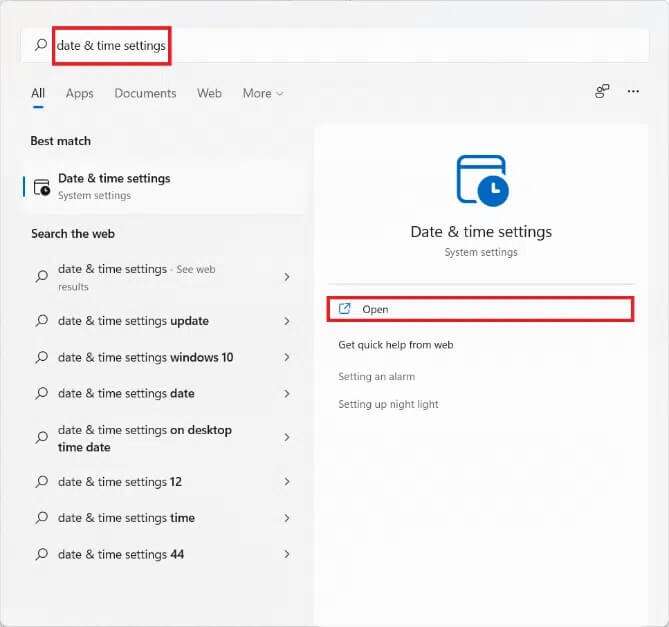
2. Slå på vippebrytere av tidsinnstilling automatisk og angi alternativer for tidssone automatisk.
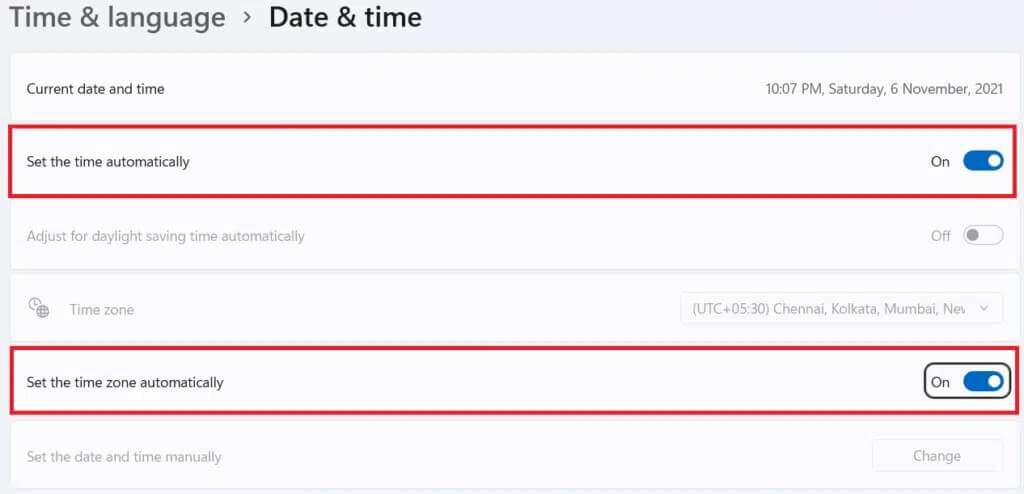
3. Innenfor en seksjonTilleggsinnstillinger", Klikk"Synkroniser nåfor å synkronisere datamaskinens klokke med Microsoft-servere.

4. Start datamaskinen på nytt Windows 11. Sjekk om du kan Se oppgavelinjen akkurat nå.
5. Hvis ikke, start tjenesten på nytt Windows Explorer Ved å følge den tredje metoden.
Metode XNUMX: Aktiver lokal brukerkontokontroll
ønsket UAC For alle nyere apper og funksjoner, som Start-menyen og oppgavelinjen. Hvis brukerkontokontroll ikke er aktivert (UAC) Den bør aktiveres som følger:
1. Trykk på min tast Windows + R Samtidig for å åpne dialogboksen "arbeid".
2. Skriv cmd og trykk på Ctrl + Shift + Enter sammen for å løpe Ledeteksten som administrator.

3. I kommandoprompt-vinduet skriver du inn følgende kommando og trykker på en tast Enter å implementere det.
C:\Windows\System32\cmd.exe /k %windir%\System32\reg.exe LEGG TIL HKLM\SOFTWARE\Microsoft\Windows\CurrentVersion\Policies\System /v EnableLUA /t REG_DWORD /d 0 /f
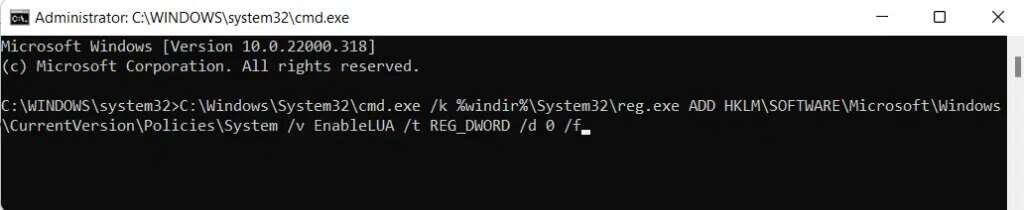
4. Gjenta slå på datamaskinen din.
Metode 6: Aktiver XAML-registeroppføringen
Nå som det er aktivert UAC Og for å fungere ordentlig, bør oppgavelinjen også være synlig. Hvis ikke, kan du legge til en liten registerverdi, som vist nedenfor:
1. Løp Oppgavebehandling. Klikk Fil > Kjør Ny oppgave fra toppmenyen, som vist.
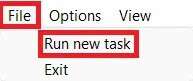
2. Skriv cmd og trykk på Ctrl + Shift + Enter Sammen for å kjøre ledeteksten som administrator.
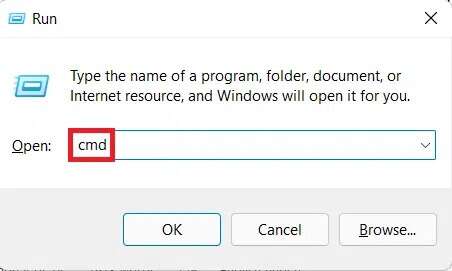
3. Skriv inn kommandoen nedenfor og trykk på en tast Enter.
REG ADD "HKCU\Software\Microsoft\Windows\CurrentVersion\Explorer\Advanced" /V EnableXamlStartMenu /T REG_DWORD /D 1 /F
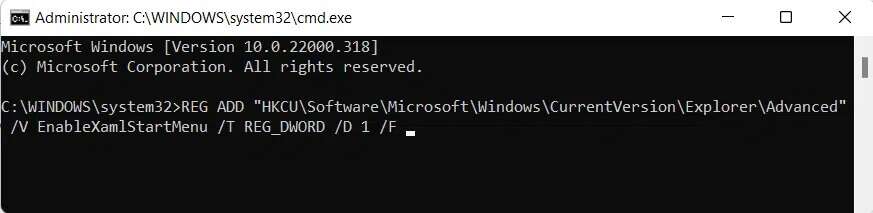
4. Gå tilbake tilOppgavebehandlingog finn Windows Explorer i fanen "Prosesser".
5. Høyreklikk på den og velg Start på nytt fra kontekstmenyen, som vist nedenfor.
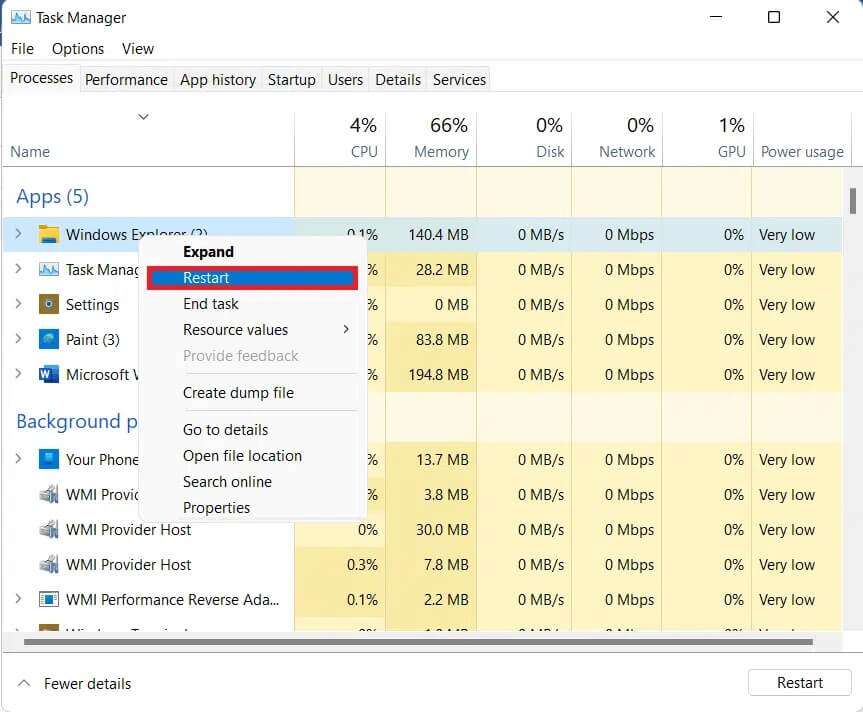
Metode XNUMX: Avinstaller nylige Windows-oppdateringer
Slik fikser du Windows 11-oppgavelinjen som ikke fungerer ved å avinstallere nylige Windows-oppdateringer:
1. Trykk på. -Tasten Windows Og skriv Innstillinger. Klikk deretter حتح , Som vist.
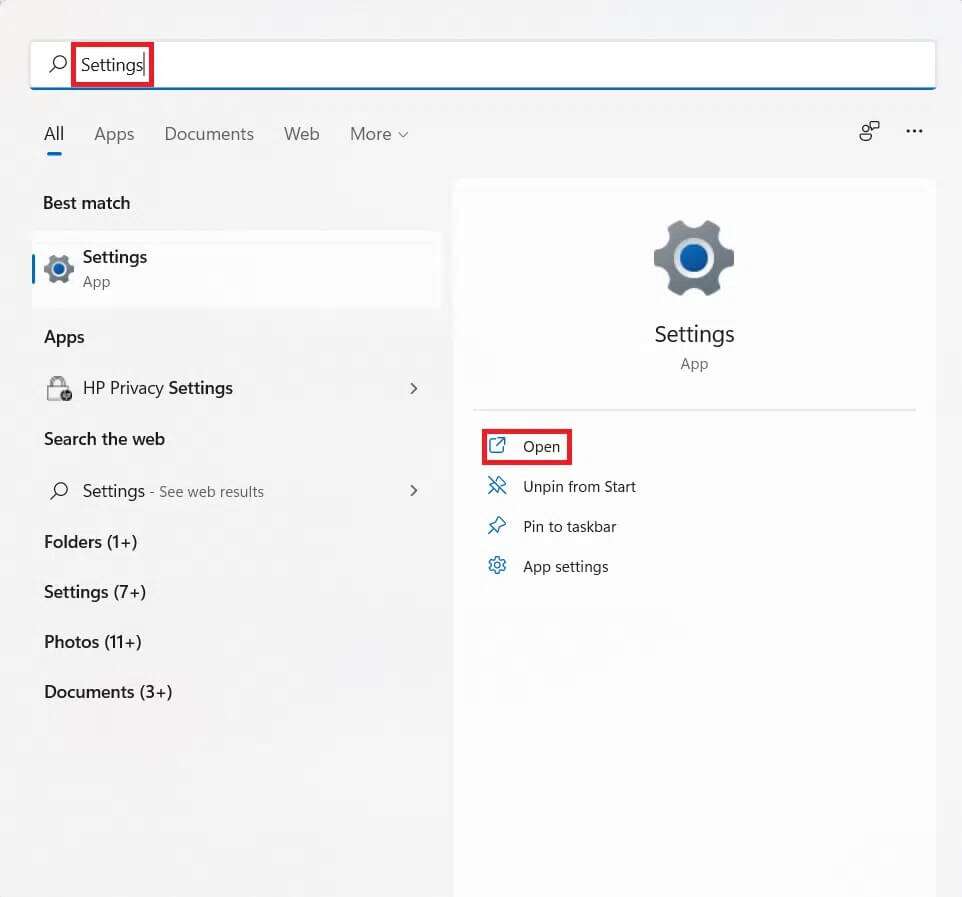
2. Klikk Windows Update i høyre rute.
3. Klikk deretter på "Arkivoppdatering" , Som vist.
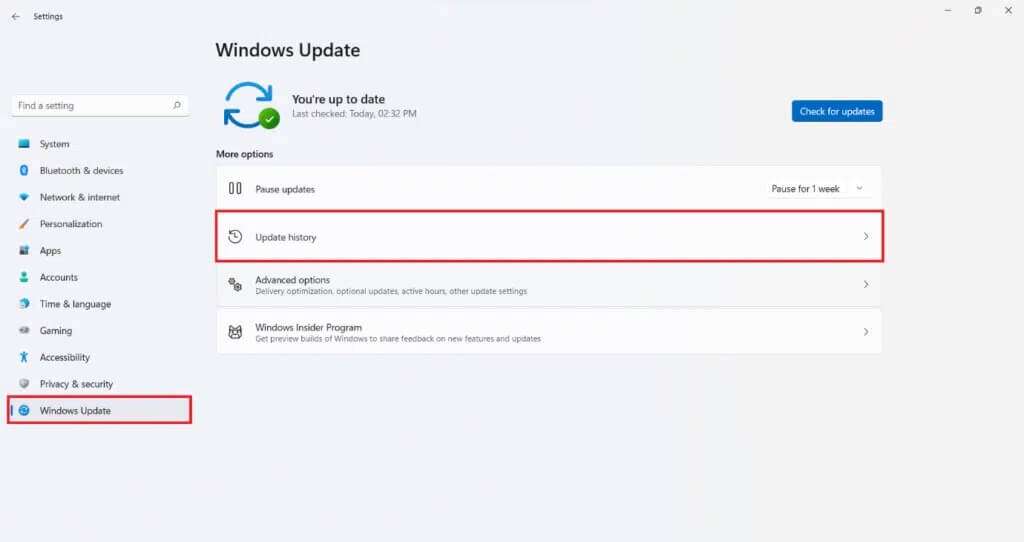
4. Klikk Avinstaller Oppdateringsseksjonen Innstillinger Relatert til.
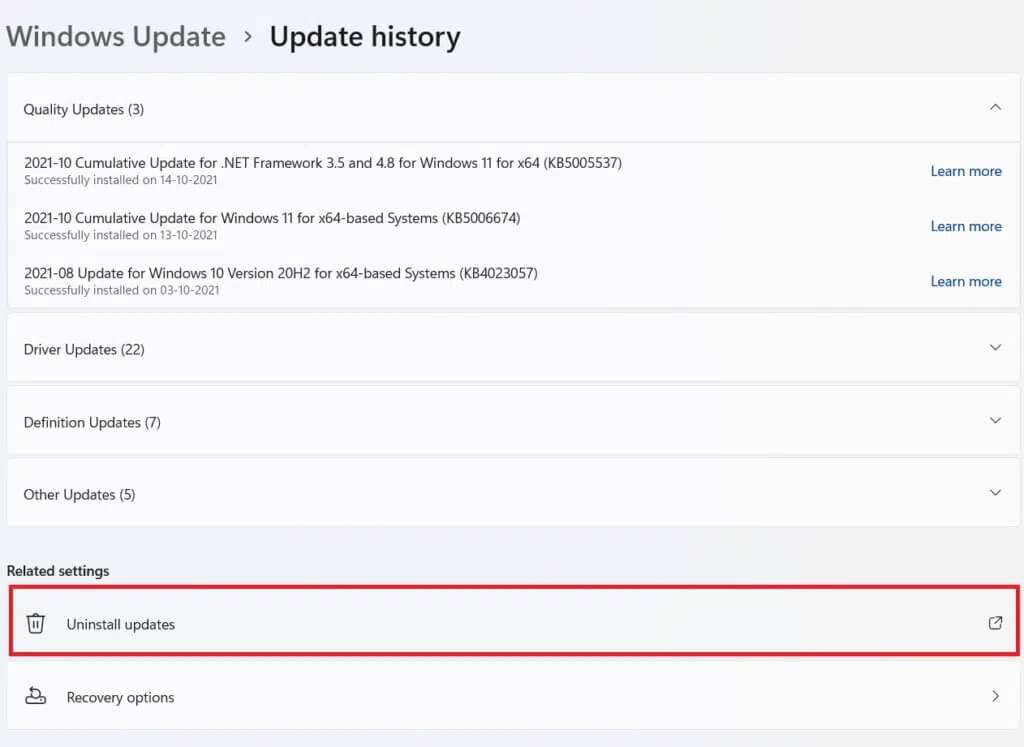
5. Velg den siste oppdateringen eller oppdateringen som forårsaket problemet fra listen og klikk på "avinstallere" , Som vist under.
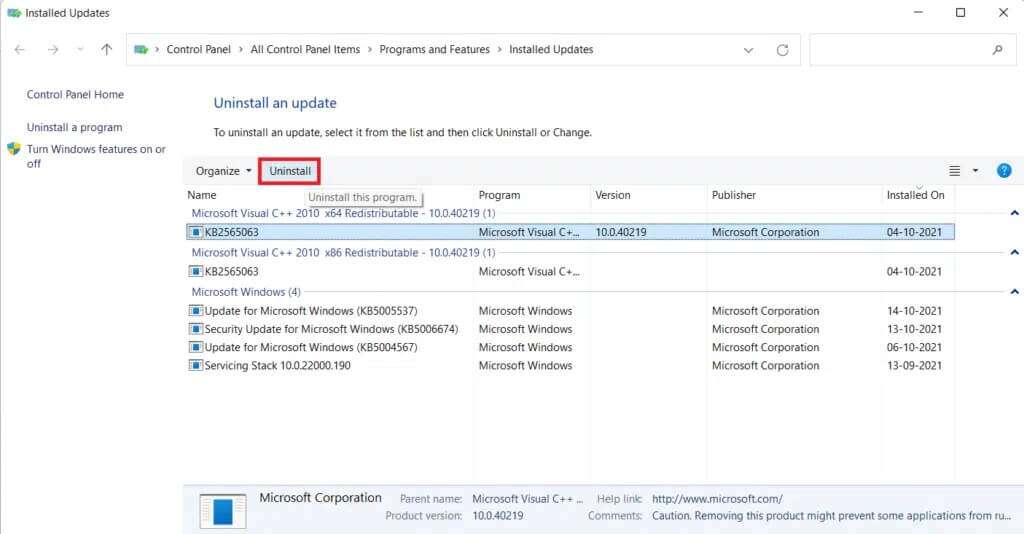
6. Klikk "Ja" i ledetekstmeldingen.Avinstaller oppdateringen".
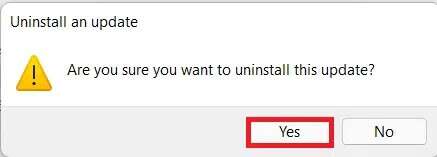
7. Gjenta Slå på datamaskinen for å sjekke om det løser problemet.
Metode XNUMX: Kjør SFC-, DISM- og CHKDSK-verktøy
lengre undersøkelse DISM و SFC Windows innebygde verktøy som hjelper til med å reparere korrupte systemfiler. Så hvis oppgavelinjen ikke laster Windows 11-problemet på grunn av en feil i systemfilene, følg disse trinnene for å fikse det:
Legge merke til: Datamaskinen din må være koblet til internett for å kunne utføre de gitte kommandoene.
1. Trykk på. -Tasten Windows Og skriv Ledeteksten , og trykk deretter på Kjør som administrator.
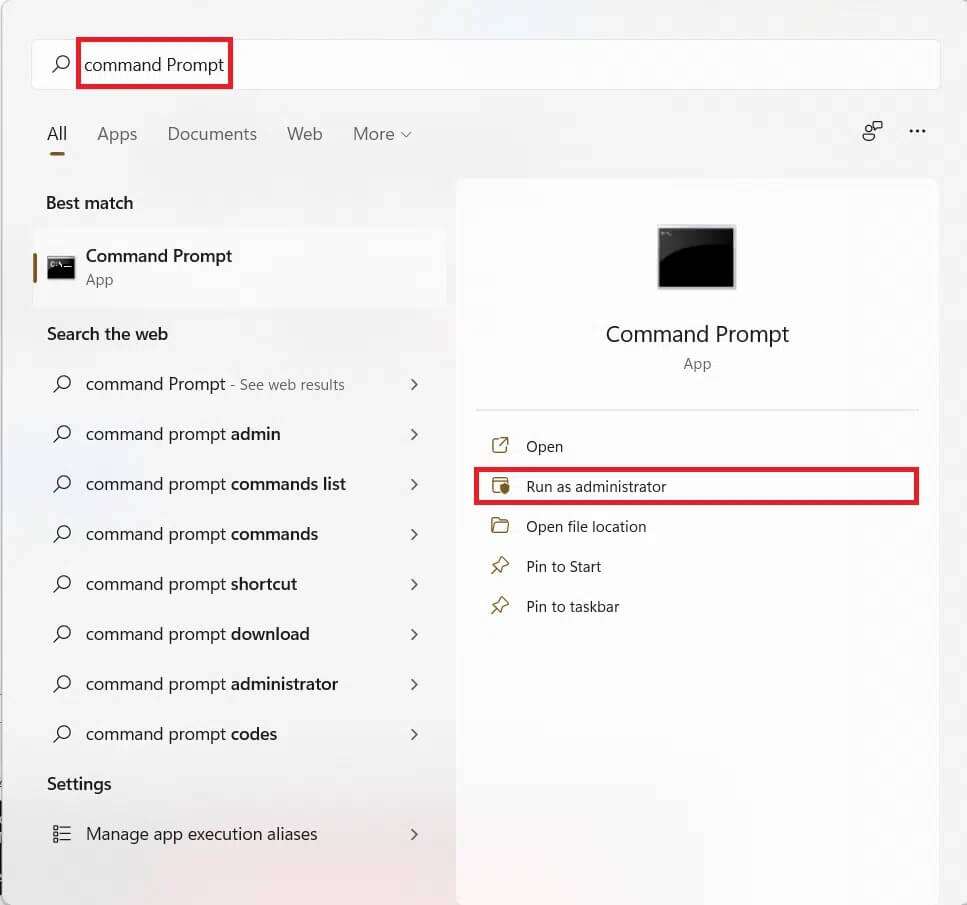
2. Klikk "Ja" ved ledeteksten Brukerkontokontroll.
3. Skriv inn den angitte kommandoen og trykk på en tast Enter å løpe.
DISM / online / bildeopprydding / scanhealth
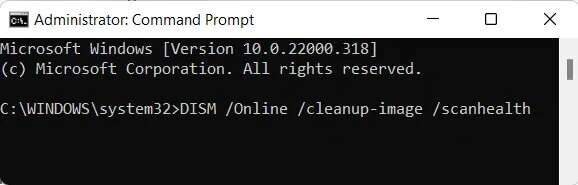
4. Utfør kommandoen DISM /Online /Cleanup-Image /RestoreHealth , Som vist.
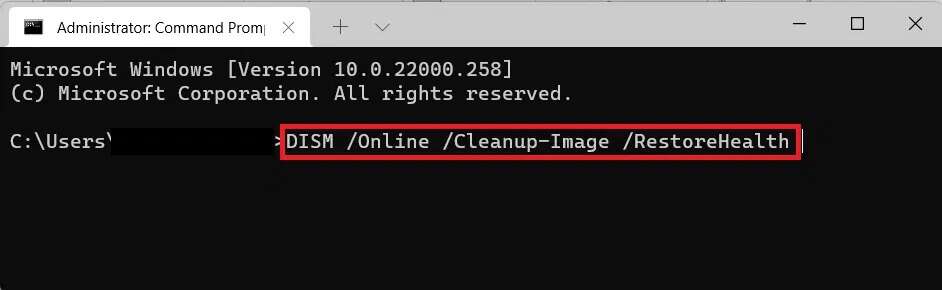
5. Skriv deretter inn kommandoen chkdsk C: /r og trykk Enter.
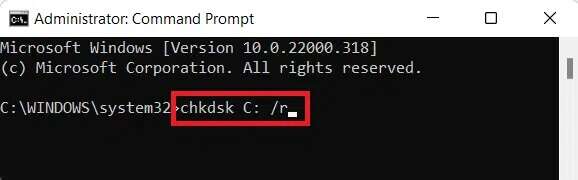
Legge merke til: Hvis du får en melding om at den gjeldende stasjonen ikke kan låses, skriv Y og trykk Enter for å kjøre en chkdsk-skanning ved neste oppstartstidspunkt.
6. Gjenta deretter slå på datamaskinen kjører Windows 11.
7. Start den forhøyede ledeteksten igjen og skriv sfc /scannow og trykk på en tast input.
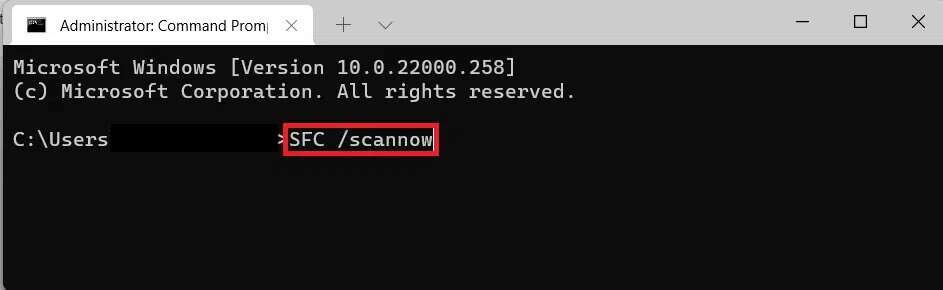
8. Når skanningen er fullført, Start datamaskinen på nytt igjen.
Metode 9: Installer UWP på nytt
benyttes Universal Windows Platform أو UWP For å lage viktige applikasjoner for Windows. Selv om den offisielt har blitt avviklet til fordel for den nye Windows App SDK, henger den fortsatt i skyggen. Slik installerer du UWP på nytt for å fikse problemet med at Windows 11-oppgavelinjen ikke fungerer:
1. Trykk på min tast Ctrl + Shift + Esc sammen for å åpne Oppgavebehandling.
2. Klikk fil> Kjør en ny oppgave , Som vist.
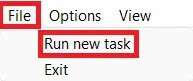
3. Skriv inn i dialogboksen Opprett ny oppgave PowerShell og klikk OK.
Legge merke til: Merk av i boksen merket Opprett denne oppgaven med Vis administrative rettigheter privilegert.
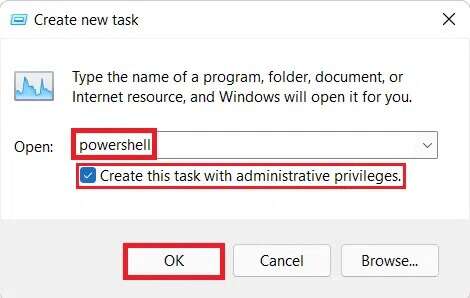
4. I vinduer Windows PowerShell Skriv inn følgende kommando og trykk på tasten Enter.
Get-AppxPackage-AllUsers | Foreach {Add-AppxPackage -DisableDevelopmentMode -Register “$ ($_.InstallLocation)\AppXManifest.xml”}

5. Etter Utførelsen av ordren avsluttes , start datamaskinen på nytt for å se om problemet er løst.
Metode XNUMX: Opprett en lokal administratorkonto
Hvis oppgavelinjen fortsatt ikke fungerer for deg på dette tidspunktet, kan du opprette en ny lokal administratorkonto og deretter overføre alle dataene dine til den nye kontoen. Dette vil være en tidkrevende prosess, men det er den eneste måten å få oppgavelinjen til å fungere på din Windows 11 PC uten å tilbakestille den.
Trinn én: Legg til en ny lokal administratorkonto
1. Løp Oppgavebehandling. Klikk fil> Kjør en ny oppgave, som før.
2. Skriv cmd og trykk på Ctrl + Shift + Enter Sammen for å kjøre ledeteksten som administrator.
3. Skriv nettbruker / add Trykk deretter på en tast Enter.
Legge merke til: erstatte med brukernavnet du ønsker.
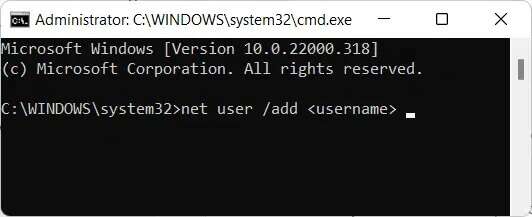
4. Skriv inn følgende kommando og trykk OK Enter:
net localgroup Administratorer <brukernavn> / add
Legge merke til: erstatte med brukernavnet du skrev inn i forrige trinn.
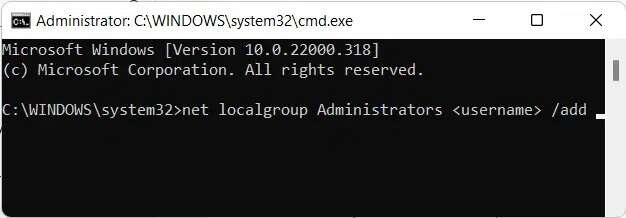
5. Skriv inn kommandoen: Logg ut og trykk på en tast Enter.
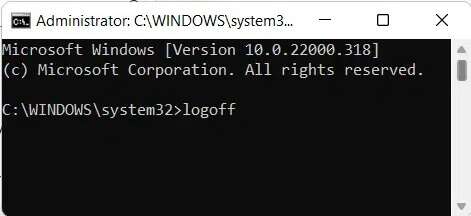
6. Etter å ha logget av, klikk på lagt til konto Ny pålogging.
Trinn XNUMX: Overfør data fra den gamle kontoen til den nye kontoen
Hvis oppgavelinjen er synlig og lastes inn riktig, følg disse trinnene for å overføre dataene dine til den nylig lagt til brukerkontoen:
1. Trykk på. -Tasten Windows Og skriv om PC-en din. Klikk deretter Åpne.
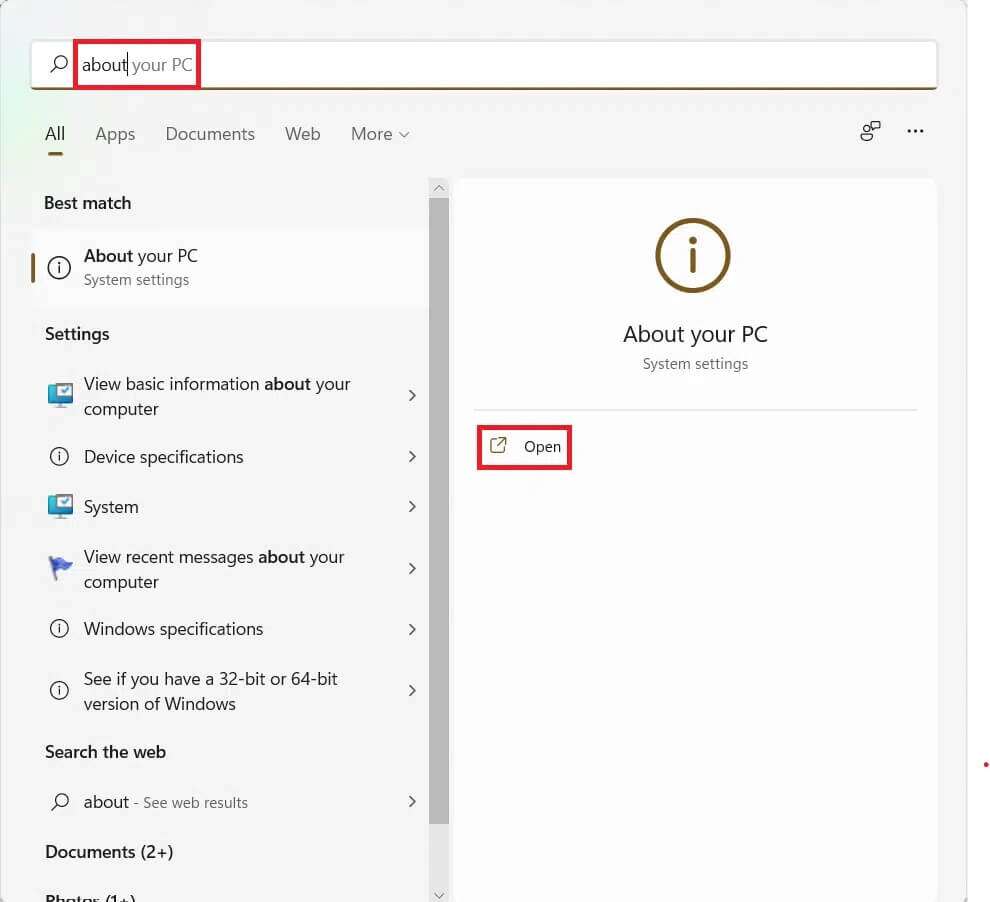
2. Klikk إعدادات systemet avansert , Som vist.
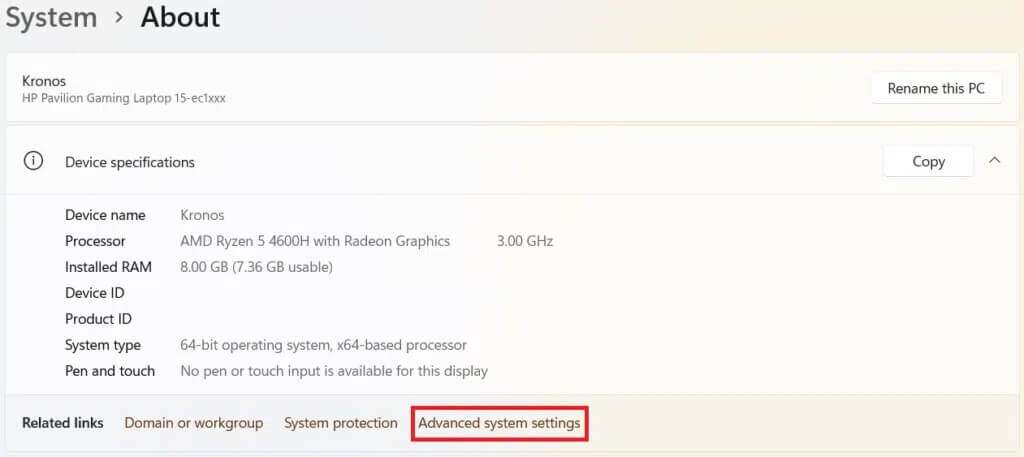
3. Bytt til "fanen"Avanserte instillinger, og klikk på knappen Innstillinger …» under «Brukerprofiler».
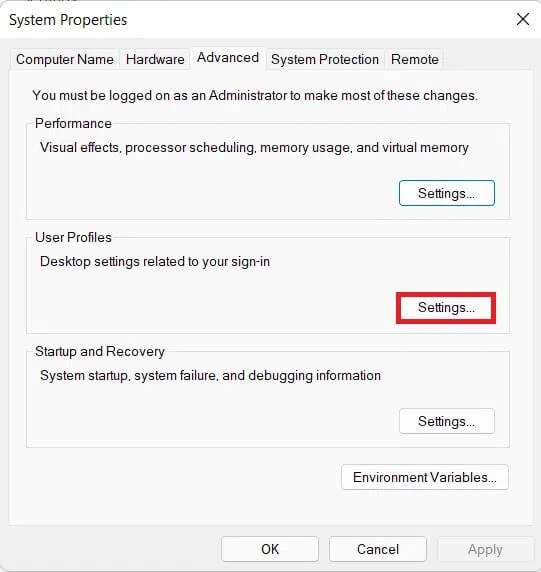
4. Velg den opprinnelige brukerkontoen fra listen over kontoer og klikk på "kopier til".
5. Skriv inn i tekstfeltet under Kopier profil til C:\Brukere\ under utskiftingen Med brukernavnet til den nyopprettede kontoen.
6. Klikk deretter "endrer".
7. Skriv inn brukernavnet til den nyopprettede kontoen og klikk "OK".
8. Klikk "OK" i dialogboksen "kopier til også."
Alle dataene dine vil nå bli kopiert til den nye profilen der oppgavelinjen vil fungere som den skal.
Legge merke til: Du kan nå slette din forrige brukerkonto og legge til et passord til den nye kontoen om nødvendig.
Metode 11: Utfør en systemgjenoppretting
1. Søk og start Kontrollpanel fra Start søk-menyen som vist.
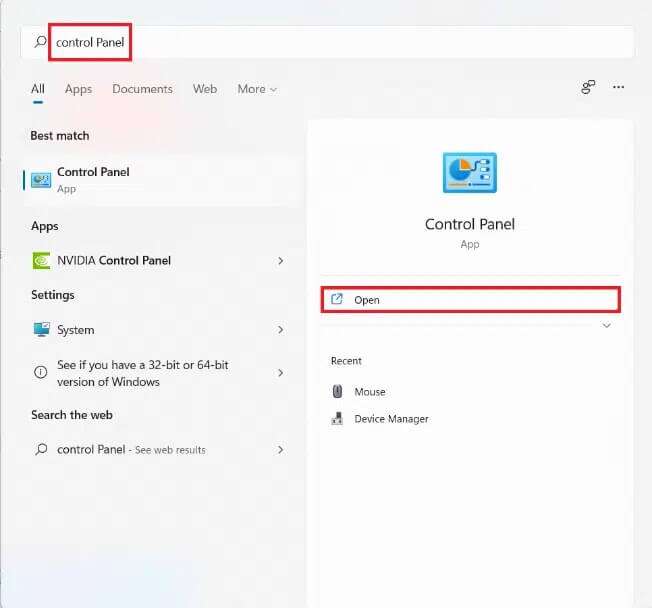
2. Sett Se etter> Store ikoner og klikk gjenoppretting , Som vist.
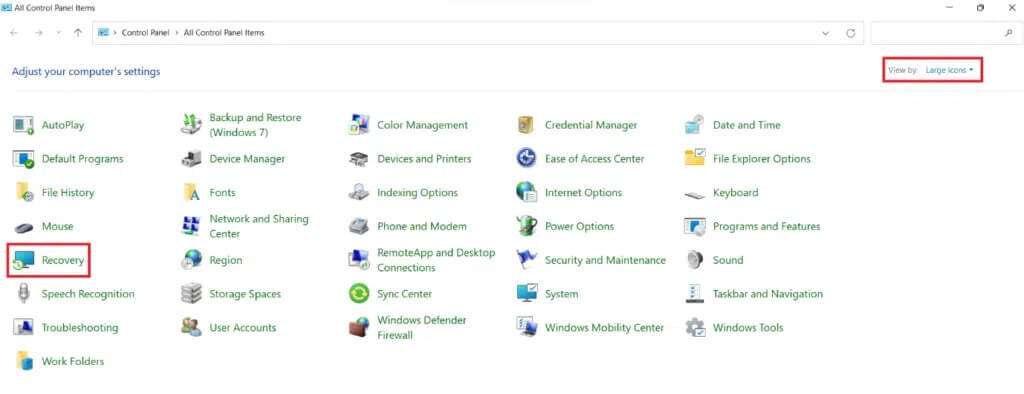
3. Klikk حتح systemgjenoppretting.
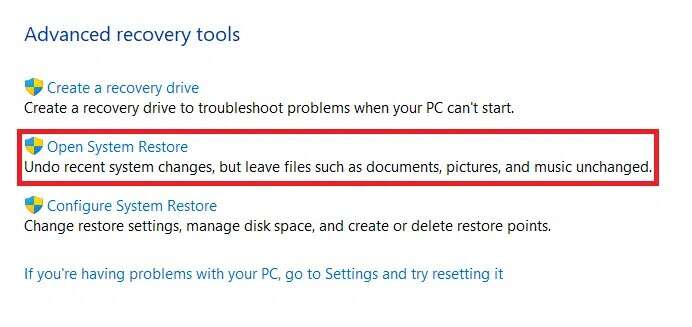
4. Klikk Neste> i vinduet Systemgjenoppretting to ganger.
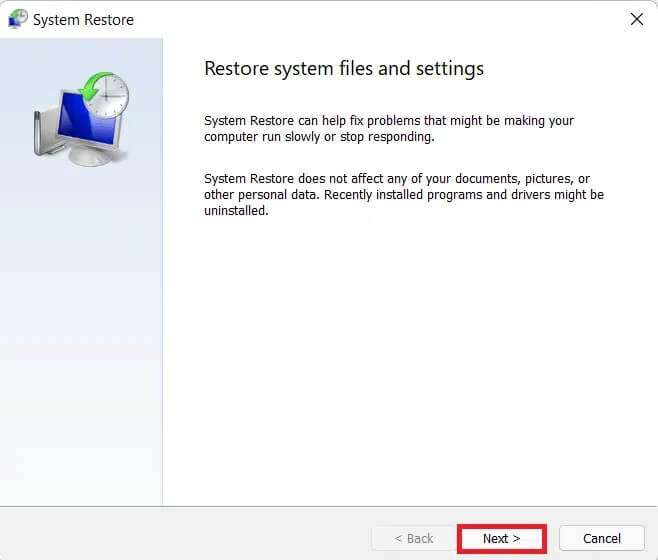
5. Velg Det siste automatiske gjenopprettingspunktet For å gjenopprette datamaskinen til det punktet hvor du ikke opplevde problemet. Klikk følgende.
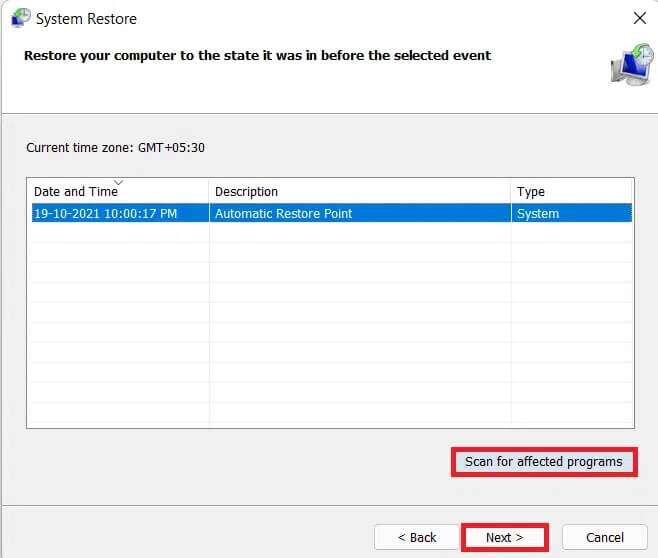
Legge merke til: Du kan klikke Søk etter berørte programmer for å se listen over programmer som vil bli berørt av å gjenopprette datamaskinen til et forhåndsbestemt gjenopprettingspunkt. Klikk Lukk for å avslutte.
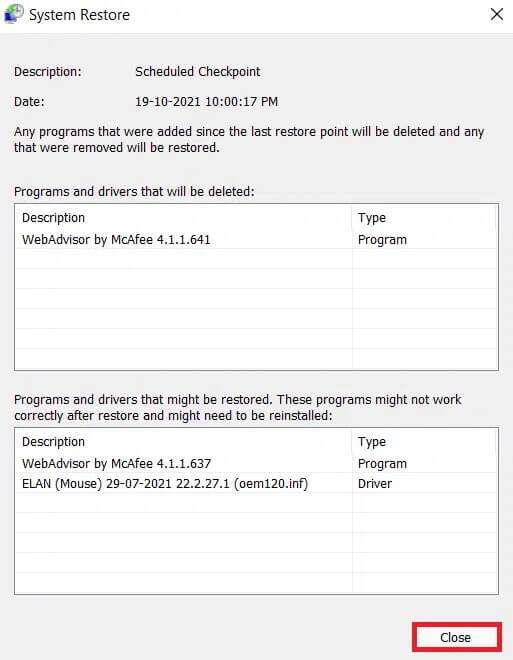
6. Til slutt trykker du på "slutt".
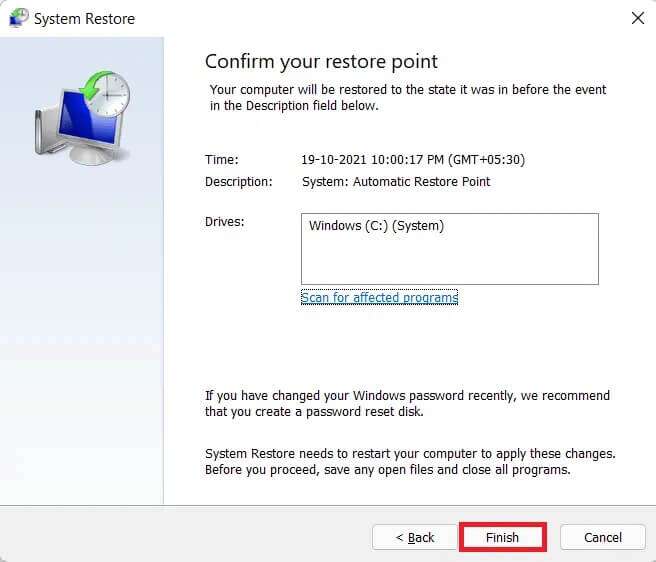
Vi håper denne artikkelen var interessant og nyttig om hvordan du fikser en krasj Windows 11-oppgavelinjen. Du kan sende inn forslag og spørsmål i kommentarfeltet nedenfor. Vi vil gjerne vite hvilket emne du vil at vi skal utforske videre.